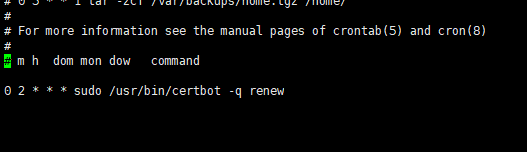Let’s Encrypt là cơ quan cung cấp chứng chỉ SSL miễn phí. Trong bài viết này VINASTAR sẽ hướng dẫn các bạn cấu hình và cài đặt Let’s Encrypt trên Ubuntu 18.
Cài đặt Let’s Encrypt trên Ubuntu 18 – Let’s Encrypt là cơ quan cấp chứng chỉ (CA) cung cấp chứng chỉ SSL/TLS miễn phí. Bạn có thể nhận được chứng chỉ SSL hợp lệ cho tên miền của mình miễn phí.
Trong bài viết này VINASTAR sẽ hướng dẫn các bạn cấu hình và cài đặt Let’s Encrypt trên Ubuntu 18.
Cài đặt Let’s Encrypt trên Ubuntu 18
Yêu cầu
- VPS sử dụng hệ điều hành Ubuntu.
- Một tên miền đã được đăng ký và trỏ đến Địa chỉ IP của VPS. Trong bài viết này, VINASTAR sẽ sử dụng example.com và www.example.com, để làm ví dụ.
- VPS đã được cài đặt Webserver Apache hoặc Nginx.
Nếu VPS của bạn chưa được cài đặt Webserver các bạn có thể tham khảo các hướng dẫn sau:
1. Bước 1 – Cài đặt Let Encrypt
Đầu tiên các bạn cần cài đặt Certbot bằng cách chạy lần lượt các lệnh sau.
sudo apt-get install software-properties-common sudo add-apt-repository universe sudo add-apt-repository ppa:certbot/certbot sudo apt-get install certbot sudo apt update && sudo apt upgrade -y
2. Bước 2: Nhận chứng chỉ SSL
Để xác thực SSL các bạn chạy lệnh sau
sudo certbot-auto certonly --standalone -d example.com -d www.example.com
Sau khi chạy lệnh trên các bạn sẽ cần cung cấp Email và trả lời một vài câu hỏi. Sau khi hoàn thành, nó sẽ cấp chứng chỉ SSL cho tên miền của bạn
3. Bước 3: Kiểm tra chứng chỉ SSL
Nếu mọi thứ đều ổn chứng chỉ ssl sẽ tạo trong thư mục /etc/letsencrypt/live/example.com. Các bạn có thể điều hướng đến thư mục /etc/letsencrypt/live/example.com và kiểm tra các tập tin.
cd /etc/letsencrypt/live/example.com ls
4. Cấu hình virtual host
Chỉnh sửa lại file virtual host của website để website hoạt động với https
server {
listen 80;
server_name example.com www.example.com;
return 301 https://www.example.com$request_uri;
}
server {
listen 443 ssl;
server_name www.example.com;
root /var/www/html
index index.html index.htm index.php
ssl_certificate /etc/letsencrypt/live/example.com/fullchain.pem;
ssl_certificate_key /etc/letsencrypt/live/example.com/privkey.pem;
// More .....
}
SSLEngine on SSLCertificateFile /etc/letsencrypt/live/example.com/cert.pem SSLCertificateKeyFile /etc/letsencrypt/live/example.com/privkey.pem SSLCertificateChainFile /etc/letsencrypt/live/example.com/chain.pem
5. Bước 5: Cấu hình Auto Renew
Cuối cùng, hãy tạo Cronjobs để tự động gia hạn SSL mỗi khi hết hạn.
Để tạo Cronjos đầu tiên các bạn chạy lệnh sau
EDITOR=nano crontab -e
Sau đó dán nội dung dưới đây vào
0 2 * * * sudo /usr/bin/certbot -q renew
Sau đó bấm Ctrl + o và nhấn Enter để lưu file và bấm Ctrl + x để thoát khỏi nano.
6. Link tham khảo
7. Kết luận
Qua bài viết này VINASTAR đã hướng dẫn các bạn cấu hình và cài đặt Let’s Encrypt trên Ubuntu 18. Nếu có bất kỳ ý kiến đóng góp nào các bạn có thể để lại bình luận ở bên dưới.